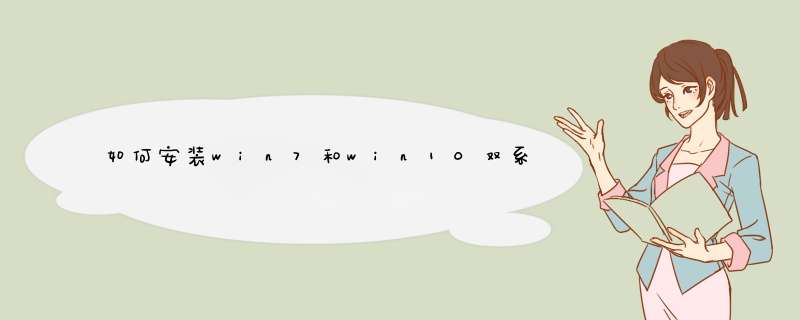
一、安装准备:
1、备份重要文件并空出一个磁盘分区,大小30G左右,win7新建磁盘分区的方法
2、启动菜单修复工具NTBootAutofix v2.5.7绿色版
3、windows10免激活系统下载
二、win7/win10双系统安装教程:
1、如果双系统为C盘和D盘,则将win10镜像文件放在C、D盘之外的分区;
2、直接使用解压工具解压到当前目录,双击“安装系统.exe”;
3、在安装向导中,保持默认的选项,点选择win10要安装的位置,如D盘,确定;
4、d出提示框,确认无误,点击“是”立即重启,执行win10系统安装到D盘的 *** 作,如下图所示;
5、完成上一步,重启直接进入到win7,打开启动菜单修复工具NTBootAutofix,点击“自动修复”;
6、开始修复双系统启动菜单,修复完成后,关闭当前窗口,重启系统;
7、在启动界面就有两个启动菜单,分别是win7和win10,选择win10进入;
8、win10系统全新的启动画面;
9、进入win10系统之后继续执行系统组件的安装,并设置应用,需等待一段时间;
10、进入到win10系统桌面,安装结束,尽情体验吧!
win7安装win10双系统步骤:
准备工具:
1、大白菜u盘
2、win10系统镜像包
具体步骤:
1.重启电脑,通过快捷键引导u盘启动打开大白菜主菜单,进入win8pe,选择“【02】运行大白菜Win8PE防蓝屏版(新电脑)”。
2.进入大白菜pe系统桌面,在d出的大白菜pe一键装机工具窗口,点击“浏览”,将事先放在大白菜U盘的win10系统镜像包添加进来,然而选择安装在d盘,点击“确定”。
3.接着win10系统镜像开始释放,取消勾选“完成后重启”,耐心等待程序还原过程。
4.系统还原完成后,打开桌面上的“修复系统引导”工具,点击“自动修复”,开始对引导分区进行修复。
5.修复完成后会生成报告,可以看到c盘和d盘都修复成功。
6.引导修复完成之后,重启电脑,在开机选择系统界面,可以看到双系统已经存在,点击选择“windows
10”系统,进入系统让程序自动安装。
7.系统安装完成之后,来到输入产品密钥界面,点击“以后再说”进入下一步。
8.在快速上手界面,点击“使用快速设置”。
9.接着输入“用户名”点击“下一步”(可暂时不设立开机密码)。
10.等待设置自动保存完之后就可以看到win10系统桌面了。
欢迎分享,转载请注明来源:内存溢出

 微信扫一扫
微信扫一扫
 支付宝扫一扫
支付宝扫一扫
评论列表(0条)